|
|
|
|
|
Lectorados |
|
|
|
Manual de Usuario |
|
Trámite electrónico para la solicitud de lectorados MAEC-AECID |
|
Convocatoria 2018-19 |
|
|
|
Fecha: 22/02/2018 |
ÍNDICE
2.2.1. Lectorado Vacante o Nuevo
2.2.1.3. Documentación a Adjuntar
2.2.2.3. Documentación Adicional
1. INTRODUCCIÓN
El presente documento pretende servir de guía para la correcta cumplimentación del formulario electrónico de solicitudes de la convocatoria de Lectorados MAEC-AECID para el curso académico 2018-2019.
En las páginas siguientes se especificará desde el punto de vista del usuario, el funcionamiento general del formulario electrónico de recogida de solicitudes para la nueva convocatoria de Lectorados, no obstante se aconseja:
- Leer atentamente las bases de la convocatoria.
- Leer el presente documento de ayuda de cumplimentación de solicitudes.
- No olvidar el usuario y contraseña con el que se ha registrado en la carpeta del ciudadano de la Sede Electrónica de la AECID. Estos datos son necesarios para poder acceder al sistema tantas veces como lo necesite. En caso de no recordarlos puede hacerlo a través de la opción “¿Ha olvidado su contraseña?” de la carpeta del ciudadano.
- Preparar toda la información y documentación en formato electrónico necesaria para la solicitud de lectorado, basándose en las bases de la convocatoria y en el documento de ayuda.
- Es conveniente ir guardando los datos cada vez que se rellene un paso o pestaña del formulario, así se evitará que se pierda información ante caídas de línea o pérdida de la conexión con la AECID si se demora mucho.
Respecto a la cumplimentación de la solicitud:
- El sistema presenta un formulario por pasos, que debe ir rellenando de forma secuencial, paso a paso.
- En cada paso del formulario existe la opción de guardar los datos introducidos y permanecer en la misma pantalla, o avanzar al siguiente paso de la solicitud, en cuyo caso se validan los datos introducidos y se guardan si son correctos.
- Antes de firmar y enviar la solicitud, es conveniente verificar que la información introducida en el formulario es correcta y que está totalmente cumplimentado. Una vez enviada, NO se pueden hacer modificaciones. El acto de firma y envío de la solicitud electrónica conlleva la presentación de la solicitud en el Registro Electrónico de la AECID.
- Tras el registro se devuelve al solicitante un justificante de la presentación en el Registro Electrónico y la propia solicitud.
- El solicitante recibirá una comunicación indicando que la solicitud ha sido enviada correctamente, junto con dos ficheros adjuntos en formato PDF: la solicitud firmada electrónicamente y el justificante de registro.
Para cualquier duda, puede ponerse en contacto con la Agencia Española de Cooperación Internacional para el Desarrollo. Teléfonos 91 583 83 82 / 82 33
En el formulario de solicitud de Lectorados, en primer lugar se deben introducir los datos relativos al solicitante.
Los datos del solicitante se rellenan a través de cinco pasos o pestañas:
- Datos personales
- Datos académicos
- Formación específica
- Experiencia
- Idiomas
Por defecto, la pestaña de datos personales es la que estará activa para poder modificarla o introducir en primer lugar sus datos.
![]()
En la parte superior izquierda se incluye un reloj con la fecha y hora oficial, para que el solicitante tenga constancia en todo momento de la fecha y hora de cara a los plazos de presentación establecidos en la convocatoria.
En la parte superior derecha hay un botón para salir de la aplicación. Al pulsarlo se mostrará un mensaje para confirmar si desea o no salir del formulario.
En la parte inferior de la pantalla hay botones con distintas opciones:
- Volver.- A nivel de navegación vuelve al paso anterior.
- Guardar.- Almacena la información del formulario para no perder los datos introducidos.
- Siguiente.- Valida los datos introducidos en el paso y si son correctos almacena la información. A nivel de navegación continúa al paso siguiente.

MIENTRAS SE ESTÁ RELLENANDO LA SOLICITUD SE RECOMIENDA GUARDAR LOS DATOS FRECUENTEMENTE PARA NO PERDER MODIFICACIONES SI HUBIERA PROBLEMAS CON LAS COMUNICACIONES
En la pestaña de datos personales se muestra o solicita la siguiente información agrupada en bloques:
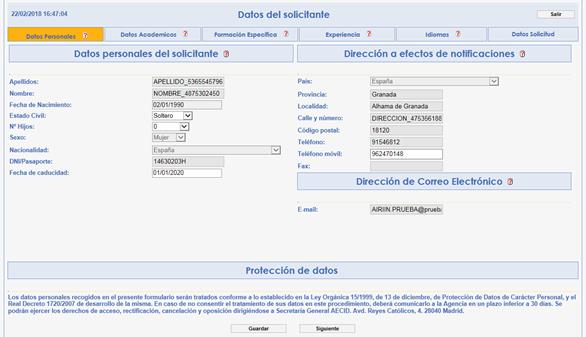
Datos personales del solicitante
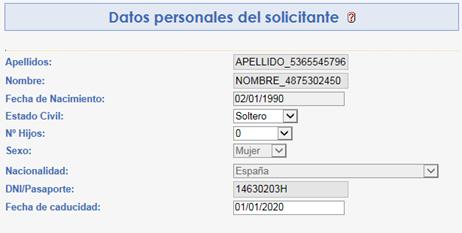
- Apellidos.- Campo de texto obligatorio no editable. Se rellena con la información del registro de la carpeta del ciudadano.
- Nombre.- Campo de texto obligatorio no editable. Se rellena con la información del registro de la carpeta del ciudadano.
- Fecha de nacimiento.- Obligatorio no editable en formato dd/mm/aaaa. Se rellena con la información del registro de la carpeta del ciudadano.
- Estado civil.- Obligatorio a escoger entre: casado, soltero, viudo, divorciado.
- Número de hijos.- Obligatorio mediante lista proporcionada por el sistema.
- Sexo.- Obligatorio no editable. Se rellena con la información del registro de la carpeta del ciudadano.
- Nacionalidad.- Obligatoria no editable. Se rellena con la información del registro de la carpeta del ciudadano. Para esta convocatoria los lectorados solicitantes solo pueden ser de nacionalidad española.
- NIF.- Es el NIF que se introdujo al dar de alta al usuario. Este dato no se puede modificar.
- Fecha de caducidad.- Fecha de caducidad del NIF.
Dirección a efectos de notificaciones
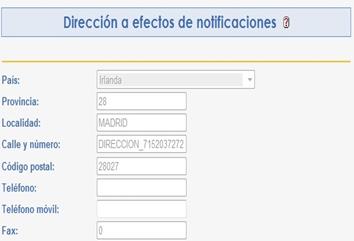
- País.- Obligatorio no editable. Se rellena con la información del registro de la carpeta del ciudadano.
- Provincia.- Obligatorio no editable. Se rellena con la información del registro de la carpeta del ciudadano.
- Localidad.- Obligatorio no editable (localidad del solicitante). Se rellena con la información del registro de la carpeta del ciudadano.
- Calle y número.- Dirección del solicitante. No editable. Se rellena con la información del registro de la carpeta del ciudadano.
- Código postal.- Obligatorio no editable, código postal del solicitante. Se rellena con la información del registro de la carpeta del ciudadano.
- Teléfono.- Opcional no editable, teléfono del/la solicitante. Se rellena con la información del registro de la carpeta del ciudadano. Si se dejó vacío se muestra N/A.
- Teléfono móvil.- Opcional. Teléfono móvil del/la solicitante.
- Fax.- Opcional no editable, número de fax. Se rellena con la información del registro de la carpeta del ciudadano. Si se dejó vacío se muestra N/A.
Dirección de correo electrónico

- E-mail.- Campo de texto obligatorio no editable. Se toma la información del registro del usuario de la carpeta del ciudadano.
Posibles errores:
- No se introduce la información obligatoria. Se muestra mensaje de error indicando el dato que falta. Aceptar el mensaje y proceder a rellenar la información que se solicita.
- No se introduce la información en el formato indicado. Se muestra mensaje de error indicando el dato erróneo. Aceptar el mensaje y proceder a rellenar la información en el formato que se especifica.
En la pestaña de datos académicos se muestra o solicita la siguiente información agrupada en bloques.
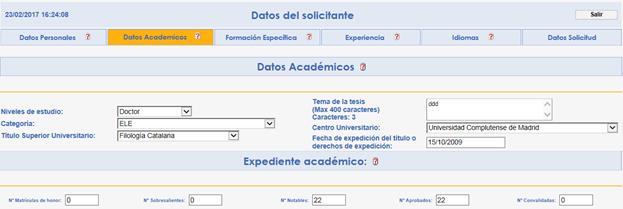
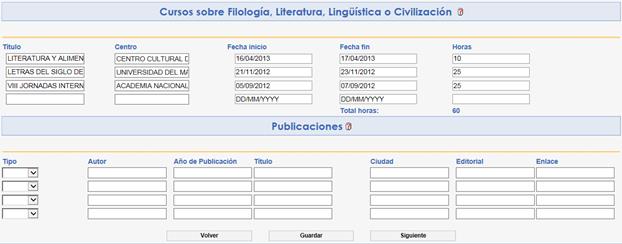

- Nivel de estudios.- Obligatorio, mediante lista de selección que proporciona el sistema.
- Categoría.- Obligatorio, mediante lista de selección que proporciona el sistema.
No se debe especificar la categoría si el nivel de estudio seleccionado previamente es Master Universitario ELE.
No puede seleccionarse categoría ELE si el nivel de estudio seleccionado es Licenciado o Master Universitario.
- Título superior universitario.- Título que posee el solicitante. Obligatorio, mediante lista de selección que proporciona el sistema.
- Fecha de expedición del título.- Obligatorio, y debe tener el formato dd/mm/aaaa.
- Tema de la tesis.- Obligatorio sólo si el nivel de estudios es Doctor.
- Centro universitario (en el que cursó la licenciatura).- Obligatorio, mediante lista que proporciona el sistema.

- Calificaciones.- Obligatorio. Se deben introducir el número de calificaciones obtenidas de todas las materias correspondientes al título superior universitario. Número de matrículas de honor, sobresalientes, notables, aprobados y asignaturas convalidadas. En función de las calificaciones obtenidas se obtendrá una puntuación.
Posibles errores:
- No se introduce la información obligatoria. Se muestra mensaje de error indicando el dato que falta. Aceptar el mensaje y proceder a rellenar la información que se solicita.
- No se introduce la información en el formato indicado. Se muestra mensaje de error indicando el dato erróneo. Aceptar el mensaje y proceder a rellenar la información en el formato que se especifica.
Cursos sobre Filología, Literatura, Lingüística o Civilización

- Titulo.- Titulo del curso que realizó.
- Centro.- Centro académico en el que se realizó el estudio.
- Fecha inicio.- Fecha inicio del curso en formato DD/MM/AAAA
- Fecha fin.- Fecha fin del curso en formato DD/MM/AAAA
- Horas.- Número de horas de duración del estudio.
Posibles errores:
- No se introduce la información obligatoria. Se muestra mensaje de error indicando el dato que falta. Si se introduce algún estudio se deberán rellenar todos los campos asociados a ese estudio, sin posibilidad de campos opcionales.
- No se guardan los datos del estudio.- Si no se introduce el título del estudio, todos los datos añadidos al estudio serán considerados superfluos.
- Formato de fechas erróneo.- Las fechas introducidas deben de tener el formato correcto DD/MM/AAAA además la fecha de fin debe de ser posterior de la fecha de inicio.

- Tipo.- Tipo de la publicación. Articulo/Obra.
- Autor.- Autor de la publicación.
- Año de publicación inicio.- Año de la publicación
- Título.- Título de la obra o artículo.
- Ciudad.- Ciudad de publicación.
- Editorial.- Editorial de la publicación.
- Enlace.- Enlace a la página web de la publicación.
Posibles errores:
- No se introduce la información obligatoria. Se muestra mensaje de error indicando el dato que falta. Si se introduce alguna publicación se deberán rellenar todos los campos asociados a esa publicación, sin posibilidad de campos opcionales.
En la pestaña de formación específica se muestra la información relativa a cursos y/o estudios complementarios que haya realizado el/la solicitante para la docencia del español.
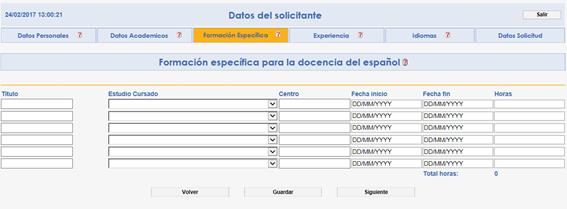
- Titulo.- Titulo del curso que realizó.
- Estudio cursado.- Mediante una lista desplegable debe indicar el tipo de curso realizado.
- Centro.- Centro académico en el que se realizó el estudio.
- Fecha inicio.- Fecha inicio del curso en formato DD/MM/AAAA.
- Fecha fin.- Fecha fin del curso en formato DD/MM/AAAA.
- Horas.- Número de horas de duración del estudio cursado.
Posibles errores:
- No se introduce la información obligatoria. Se muestra mensaje de error indicando el dato que falta. Si se introduce algún estudio cursado se deberán rellenar todos los campos asociados al mismo, sin posibilidad de campos opcionales.
2.1.4. Experiencia Docente
En este formulario se solicitará la experiencia profesional del solicitante. En la pestaña de datos profesionales se muestra o solicita la siguiente información:
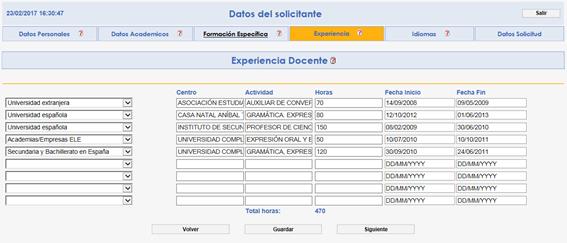
- Experiencia docente en español.- Mediante lista de selección que proporciona el sistema.
- Centro.- Centro en el que ha desempeñado su ocupación profesional.
- Actividad.- Explicación de la actividad desarrollada en el centro de trabajo.
- Horas.- Número de horas de duración de la actividad profesional.
- Fecha inicio.- Fecha inicio de la experiencia en formato DD/MM/AAAA.
- Fecha fin.- Fecha fin de la experiencia en formato DD/MM/AAAA.
Posibles errores:
- No se introduce la información obligatoria. Se muestra mensaje de error indicando el dato que falta. Aceptar el mensaje y proceder a rellenar la información que se solicita.
- Formato de fechas erróneo. Las fechas introducidas deben de tener el formato correcto DD/MM/AAAA. Además la fecha fin debe de ser posterior a la fecha de inicio.
En este formulario se solicitará el conocimiento en idiomas del solicitante. En la pestaña de idiomas se muestra o solicita la siguiente información:
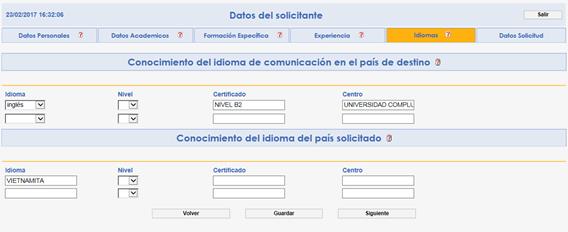
Conocimiento del idioma de comunicación en el país de destino

- Idioma.- Seleccione el idioma oficial local del país de destino. Puede ser inglés, francés, árabe o portugués.
- Nivel.- Nivel que posee del idioma seleccionado según el Marco Común Europeo de Referencia para las Lenguas.
- Certificado.- Indique el certificado oficial del idioma (Opcional).
- Centro.- Centro en el que obtuvo la certificación (Opcional).
Conocimiento del idioma del país solicitado

- Idioma.- Indique el idioma del país solicitado.
- Nivel.- Nivel que posee del idioma indicado según el Marco Común Europeo de Referencia para las Lenguas.
- Certificado.- Indique el certificado oficial del idioma (Opcional).
- Centro.- Centro en el que obtuvo la certificación (Opcional).
Posibles errores:
- No se introduce toda la información. Al introducir la información parcialmente, se mostrará un mensaje de error indicando el dato que falta. Aceptar el mensaje y proceder a rellenar la información que se solicita.
- No se puede repetir el idioma de comunicación en el país de destino.
Una vez que se rellenan y guardan todos los datos del solicitante, se accede a los datos propios de la solicitud desde el paso ‘Datos Solicitud’.
Se podrá elegir entre 2 tipos de solicitud de lectorado. Lectorado vacante o nuevo, o lectorado renovación para solicitar la renovación de la ayuda en la misma universidad de acuerdo con la convocatoria. La elección de una opción excluye la otra.
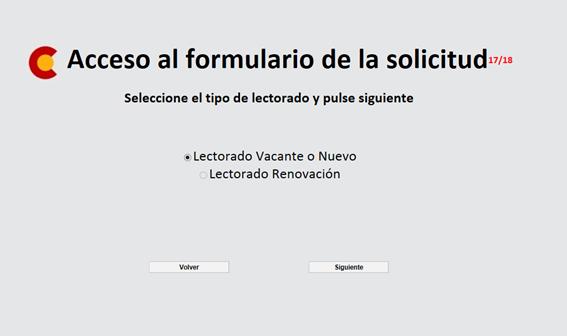
La cabecera de los Datos de la Solicitud es la siguiente:

En la parte superior izquierda se incluye un reloj con la fecha y hora oficial, para que el solicitante tenga constancia en todo momento de la fecha y hora de cara a los plazos de presentación establecidos en la convocatoria.
En la parte superior derecha hay un botón para salir de la aplicación. Al pulsarlo se mostrará un mensaje para confirmar si desea o no salir del formulario.
En la parte inferior de la pantalla hay distintos botones con opciones en función de la pestaña.
- Volver a datos solicitante/Volver.-A nivel de navegación, se vuelve al paso anterior.
- Guardar.- Almacena la información del formulario para no perder los datos introducidos.
- Siguiente.- Valida los datos introducidos en el paso y si son correctos almacena la información. A nivel de navegación continúa al paso siguiente.
![]()
![]()
MIENTRAS SE ESTÁ RELLENANDO LA SOLICITUD SE RECOMIENDA GUARDAR LOS DATOS FRECUENTEMENTE PARA NO PERDER MODIFICACIONES SI HUBIERA PROBLEMAS CON LAS COMUNICACIONES
2.2.1. Lectorado Vacante o Nuevo
En este paso el solicitante debe indicar la universidad que le gustaría ser lector y su motivación.
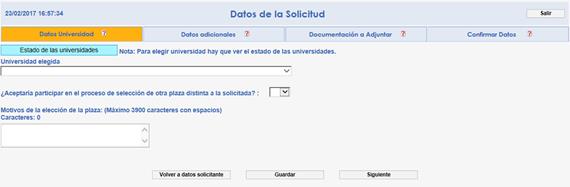
Nota: Para poder elegir una Universidad hay que pulsar sobre el botón “Estado de las universidades.”
- Universidad elegida.- Se debe escoger una plaza universitaria.
- ¿Aceptaría participar en el proceso de selección de otra plaza distinta a la solicitada?.- Debe responder si/no.
- Motivación de la elección de plaza.- Explicación de las razones o inquietudes que hacen que se solicite esa plaza.
Posibles errores:
- No se introduce la información obligatoria. Se muestra mensaje de error indicando el dato que falta. Aceptar el mensaje y proceder a rellenar la información que se solicita.
En este paso el solicitante podrá indicar otros datos de interés y dar el consentimiento a la AECID para que consulte telemáticamente datos relacionados con la presente convocatoria.
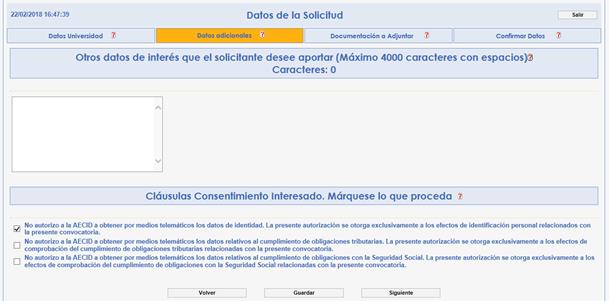
- Información adicional: Texto hasta 4000 caracteres con espacios para que el solicitante pueda aportar otra información que considere de interés y no se le haya requerido en las pantallas anteriores.
Cláusulas Consentimiento Interesado
- Este apartado recoge una serie de consentimientos donde el solicitante puede autorizar expresamente a la AECID, para que pueda obtener por medios telemáticos datos relativos a la identidad del solicitante, así como el cumplimiento de las obligaciones tributarias y con la Seguridad Social.
2.2.1.3. Documentación a Adjuntar
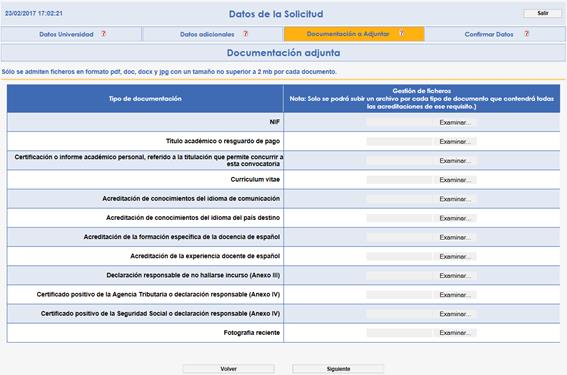
En este paso el solicitante podrá adjuntar a la solicitud, toda la documentación en formato electrónico especificada en las bases de la convocatoria.
La aplicación soporta los formatos pdf, doc, docx y jpg. El tamaño máximo permitido son 2 MB por cada tipo de documento.
- Tipo de documentación: Contiene información de la documentación que hay que adjuntar en la convocatoria.
- Gestión de ficheros: En esta columna se ofrecen las funcionalidades necesarias para adjuntar, consultar y borrar los documentos de la solicitud.
Paso final donde el solicitante podrá firmar y enviar la solicitud que ha cumplimentado.
El sistema muestra un impreso en formato PDF con los datos introducidos en la solicitud.
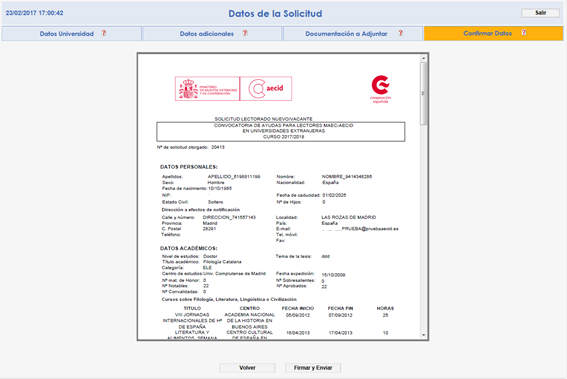
Para presentar la solicitud en el Registro Electrónico de la AECID, el solicitante debe pulsar el botón de ‘Firmar y Enviar’, tras lo cual se le muestra un mensaje de confirmación:

En caso de aceptar se procederá a firmar y enviar la solicitud al Registro Electrónico de la AECID.
SE RECOMIENDA REVISAR LA SOLICITUD ANTES DE PROCEDER AL ENVÍO DE LA MISMA PUESTO QUE UNA VEZ ENVIADA YA NO SE PUEDE MODIFICAR NINGÚN CAMPO, SOLAMENTE PODRÁ DESCARGARLA.
MIENTRAS SE ESTÁ RELLENANDO LA SOLICITUD, SE RECOMIENDA GUARDAR LOS DATOS FRECUENTEMENTE PARA NO PERDER MODIFICACIONES SI HUBIERA PROBLEMAS CON LAS COMUNICACIONES
Si el proceso de envío se ha realizado con éxito, el sistema únicamente permitirá, mientras éste abierta la convocatoria, descargarse los ficheros en formato PDF del impreso de la solicitud firmada electrónicamente y el justificante del registro.

El solicitante recibirá una comunicación indicando la entrega de la solicitud y adjunto a ella, los ficheros en formato PDF de la solicitud firmada y el justificante de registro.
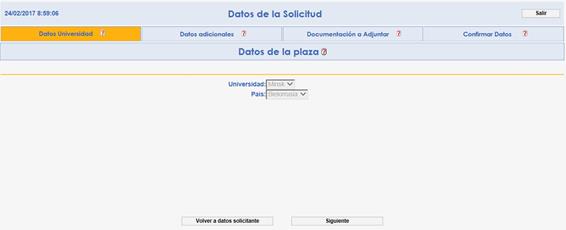
Podrán solicitar la renovación en la misma universidad, los lectores que cumplan los requisitos establecidos en la presente convocatoria.
Si desea solicitar la ayuda para otra universidad distinta, tendrá que seguir el procedimiento de solicitud de un lectorado nuevo o vacante.
Al entrar en el proceso de renovación se muestran los datos de la plaza a renovar:
Universidad y país. Son datos que no se pueden modificar, ya que son datos referentes de la plaza que se va a renovar.
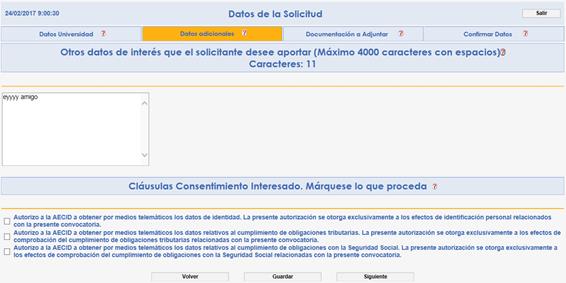
Otros datos de interés
- Información adicional: Texto hasta 4000 caracteres con espacios para que el solicitante pueda aportar otra información que considere de interés y no se le haya requerido en las pantallas anteriores.
Cláusulas Consentimiento Interesado
- Este apartado recoge una serie de consentimientos donde el solicitante puede autorizar expresamente a la AECID, para que pueda obtener por medios telemáticos datos relativos a la identidad del solicitante, así como el cumplimiento de las obligaciones tributarias y con la Seguridad Social.
2.2.2.3. Documentación a Adjuntar
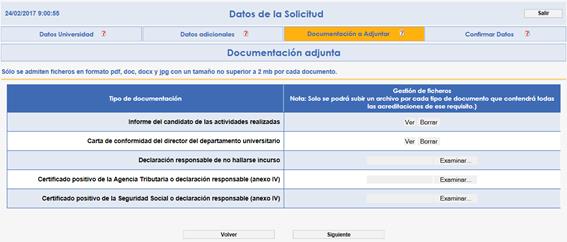
En este paso el solicitante podrá adjuntar a la solicitud, toda la documentación en formato electrónico especificada en las bases de la convocatoria.
La aplicación soporta los formatos pdf, doc, docx y jpg. El tamaño máximo permitido son 2 MB por cada tipo de documento.
- Tipo de documentación: Contiene información de la documentación que hay que adjuntar en la convocatoria.
- Gestión de ficheros: En esta columna se ofrecen las funcionalidades necesarias para adjuntar, consultar y borrar los documentos de la solicitud.
Paso final donde el solicitante podrá firmar y enviar la solicitud que ha cumplimentado.
El sistema muestra un impreso en formato PDF con los datos introducidos en la solicitud.
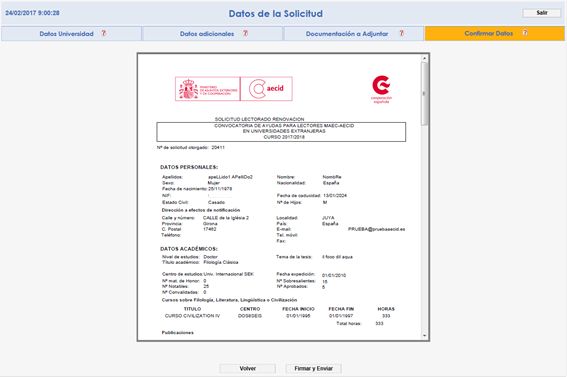
Para presentar la solicitud en el Registro Electrónico de la AECID, el solicitante debe pulsar el botón de ‘Firmar y Enviar’, tras lo cual se le muestra un mensaje de confirmación:

En caso de aceptar se procederá a firmar y enviar la solicitud al Registro Electrónico de la AECID.
SE RECOMIENDA REVISAR LA SOLICITUD ANTES DE PROCEDER AL ENVÍO DE LA MISMA PUESTO QUE UNA VEZ ENVIADA YA NO SE PUEDE MODIFICAR NINGÚN CAMPO, SOLAMENTE PODRÁ IMPRIMIR.
MIENTRAS SE ESTÁ RELLENANDO LA SOLICITUD, SE RECOMIENDA GUARDAR LOS DATOS FRECUENTEMENTE PARA NO PERDER MODIFICACIONES SI HUBIERA PROBLEMAS CON LAS COMUNICACIONES
Si el proceso de envío se ha realizado con éxito, el sistema únicamente permitirá, mientras éste abierta la convocatoria, descargarse los ficheros en formato PDF del impreso de la solicitud firmada electrónicamente y el justificante del registro.

El solicitante recibirá una comunicación indicando la entrega de la solicitud y adjunto a ella, los ficheros en formato PDF de la solicitud firmada y el justificante de registro.
Las solicitudes cuya documentación adjunta esté incompleta o sea incorrecta, tendrán que subsanar la documentación requerida en el plazo de subsanación.
El solicitante recibirá una notificación con los defectos en la presentación de la documentación si los hubiere, y tendrá un plazo de subsanación de 10 días contados desde el siguiente al de su notificación electrónica hasta la finalización del plazo indicada en la convocatoria.
El sistema va a mostrar las pestañas de ‘Documentación Adicional’ y ‘Confirmar Datos’.
La cabecera que se muestra es la siguiente:
![]()
En la parte superior izquierda se incluye un reloj con la fecha y hora oficial, para que el solicitante tenga constancia en todo momento de la fecha y hora de cara a los plazos de subsanación.
En la parte superior derecha hay un botón para salir de la aplicación. Al pulsarlo se mostrará un mensaje para confirmar si desea o no salir del formulario.
En este paso el solicitante podrá adjuntar la documentación en formato electrónico que se le ha requerido que subsane.
La aplicación soporta los formatos pdf, doc, docx y jpg. El tamaño máximo permitido son 2 MB por cada tipo de documento.
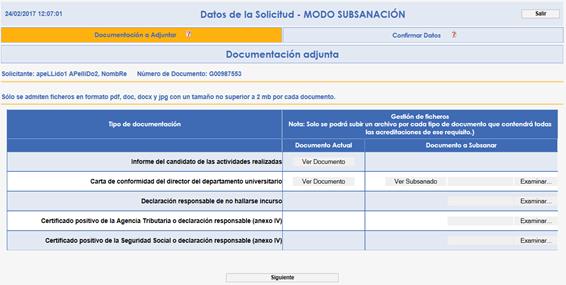
Documentación adjunta
- Información del solicitante: Se muestra un texto con el nombre y apellidos del solicitante que va a subsanar así como su número de documento.
- Tabla con la documentación a entregar:
- Tipo de documentación: Contiene información de la documentación que hay que adjuntar en la convocatoria.
- Gestión de ficheros: En este apartado se desarrolla la gestión de la documentación.
- Documento Actual: Documento asociado a la solicitud que ha sido firmado y enviado durante el proceso de subsanación o es el documento original entregado junto con la solicitud. Se dispone de un botón para visualizar dicho documento.
- Documento a Subsanar: Recoge las acciones necesarias para subsanar un documento.
- Sin botones. Documento entregado correctamente en el proceso de entrega de solicitudes.
- Botón Examinar: Permite adjuntar un nuevo documento a la solicitud.
- Botón ‘Ver Subsanado’: Permite visualizar el nuevo documento adjunto.
Una vez realizada la gestión de la documentación, al pulsar el botón ‘Siguiente’ se muestra el siguiente mensaje informativo:
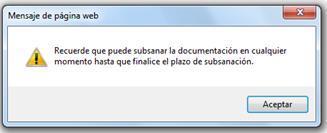
Si no existen ficheros en adjuntos a subsanar, el sistema muestra el siguiente mensaje:
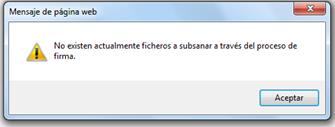
Paso final donde el solicitante podrá firmar y enviar la documentación que ha subsanado.
El sistema muestra un impreso en formato PDF con la documentación subsanada.
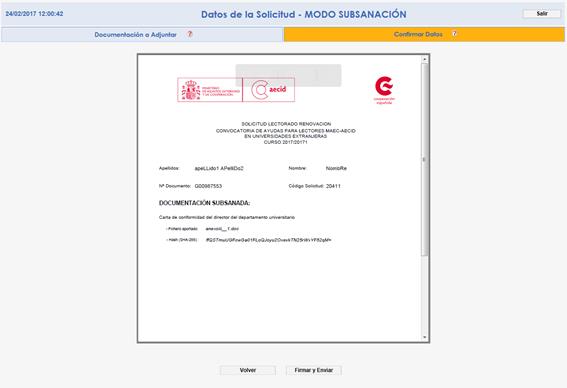
Para presentar la subsanación en el Registro Electrónico de la AECID, el solicitante debe pulsar el botón de ‘Firmar y Enviar’, tras lo cual se le muestra un mensaje de confirmación:
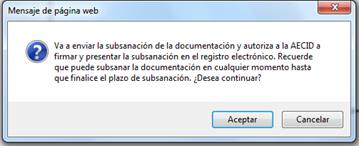
En caso de aceptar se procederá a firmar y enviar la subsanación al Registro Electrónico de la AECID.
El sistema permitirá al solicitante seguir subsanando la documentación hasta el final del plazo de subsanación.
